※氏名と生年月日でデータベースを照合し、該当する従業員データが無い場合はデータベースへ追加挿入し、氏名と生年月日が同じデータが既にある場合は、そのデータについては上書き更新(CSVデータで変更)します。尚、従業員番号をキーとしてインポートさせることも可能です。
従業員(社員)データのCSVインポート機能
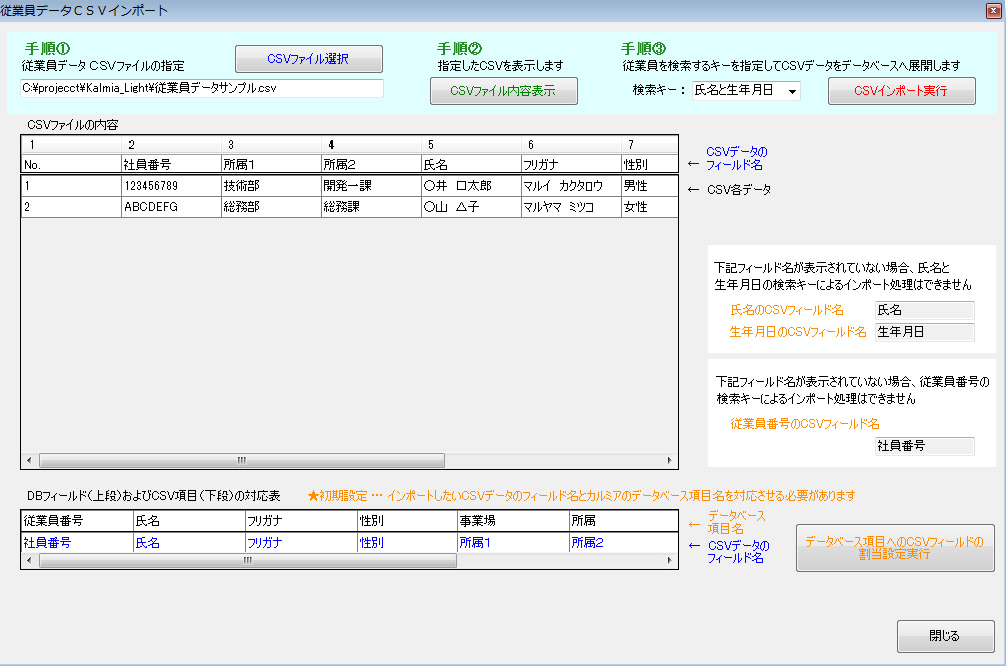
画面に緑色の文字で記載されている手順①~手順③の流れでインポート(CSVデータのデータベースへの読込み)を行います。
手順①
CSVデータのファイル(CDやDVD、フォルダ内の該当ファイル)を指定します。
手順②
「CSVファイル内容表示」のボタンをクリックして、手順①で指定したCSVデータのファイルを下のウィンドウ枠内に表示します。この操作ではデータベースに書き込まれません。
手順③
取込む場合に「氏名と生年月日」もしくは「従業員番号」のいずれかを指定します。プログラムではさらに受診日を検索キーとして参照して処理を行います。
「CSVインポート実行」のボタンをクリックして、実際にCSVデータをデータベースに取り込みます。
★インポート結果ログの出力機能
インポートを実行してデータベースに取り込めなかった場合、そのデータをそのままCSV形式のファイルとしてプログラムが格納されているフォルダの下に「log」という名称のフォルダ内に出力されます。
/log/notImport(Patient)_20130922_181342.csv
... 「notImport(Patient)_年月日_時分秒.csv」のファイル名でCSVファイルとして生成
このファイルを再確認して修正し、再度この修正ファイルをインポート指定することが可能です。
例えば、氏名の苗字と名前の間に空白があるかないかなどの違いによる要因で従業員データが見つからずにインポートされない場合等があります。
画面下方の「DBフィールド(上段)およびCSV項目(下段)の対応表」の上段データベース項目と手順②で表示したCSVの項目名を同じ名称で設定して下さい。CSV項目名を選択してコピー&ペーストでも行えます。
右下の「データベース項目へのCSVフィールドの割当設定実行」ボタンをクリックすることで設定が完了します。
<注意>
①CSV形式の構成として、1行目はCSV項目(ヘッダー)として記述され、2行目以降は実際のデータが記述されていることが前提条件として必要です。
②日付は「yyyymmdd」もしくは「yyyy/mm/dd」の形式に対応しています。例えば2013年9月1日の場合は、「2013/09/01」もしくは「20130901」のようなデータである必要があります。
③CSVデータの項目がカルミアのデータベース項目に全て用意されているとは限りません。必要な項目を選出してデータベースに取り込むことになります。あらかじめご了承ください。